
एक्सेलमध्ये काम करताना, वापरकर्त्यास विविध कारणांमुळे डेटा जतन करण्याची वेळ नसते. सर्व प्रथम, ते शक्ती अपयश, सॉफ्टवेअर आणि हार्डवेअर दोष होऊ शकते. एक असुरक्षित वापरकर्ता देखील पुस्तक जतन करण्याऐवजी संवाद बॉक्समध्ये फाइल बंद करताना, "जतन करू नका" बटण दाबा. या सर्व प्रकरणांमध्ये, एक्सक्रेटेड दस्तऐवज एक्सेल पुनर्संचयित करण्याचा मुद्दा संबंधित होतो.
डेटा पुनर्प्राप्ती
प्रोग्राममध्ये स्वयं स्टोरेज समाविष्ट असल्यास केवळ जतन न केलेले फाइल पुनर्संचयित करणे शक्य आहे हे तत्काळ लक्षात घेणे आवश्यक आहे. अन्यथा, जवळजवळ सर्व कार्य RAM मध्ये केले जातात आणि पुनर्प्राप्ती अशक्य आहे. डीफॉल्ट स्वयं संचयन चालू आहे, तथापि, आपण कोणत्याही अप्रिय आश्चर्यांपासून स्वत: ला संरक्षित करण्यासाठी सेटिंग्जमध्ये त्याची स्थिती तपासल्यास ते चांगले आहे. त्याचप्रमाणे, आपण इच्छित असल्यास, आपण स्वयंचलित दस्तऐवज बचत (10 मिनिटांत डीफॉल्ट 1 वेळेनुसार) अधिक वारंवार बनवू शकता.पाठः एक्सेलमध्ये स्वयं स्टोरेज कसा सेट करावा
पद्धत 1: कामात अयशस्वी झाल्यानंतर जतन न केलेले दस्तऐवज पुनर्संचयित करणे
हार्डवेअर किंवा सॉफ्टवेअरसह, संगणक अपयश किंवा जेव्हा काही प्रकरणांमध्ये पॉवर अपयशी झाल्यास वापरकर्ता एक्सेल बुक वाचवू शकत नाही, जे त्याने कार्य केले. काय करायचं?
- सिस्टम कार्यरत पूर्ण पुनर्संचयित केल्यानंतर, एक्सेल प्रोग्राम उघडा. स्टार्टअप नंतर त्वरित विंडोच्या डाव्या बाजूला, दस्तऐवज पुनर्प्राप्ती स्वयंचलितपणे उघडेल. फक्त आपण पुनर्संचयित करू इच्छित AutoCoCianked डॉक्युमेंटची आवृत्ती निवडा (अनेक पर्यायांच्या बाबतीत). त्याच्या नावावर क्लिक करा.
- त्यानंतर, निर्विवाद फाइलमधील डेटा शीटवर प्रदर्शित केला जाईल. बचत प्रक्रिया करण्यासाठी, प्रोग्राम विंडोच्या वरील डाव्या कोपर्यात फ्लॉपी डिस्कच्या स्वरूपात चिन्हावर क्लिक करा.
- जतन करा विंडो उघडते पुस्तक. आवश्यक असल्यास, फाइलचे स्थान निवडा, त्याचे नाव आणि स्वरूप बदला. "जतन करा" बटणावर क्लिक करा.


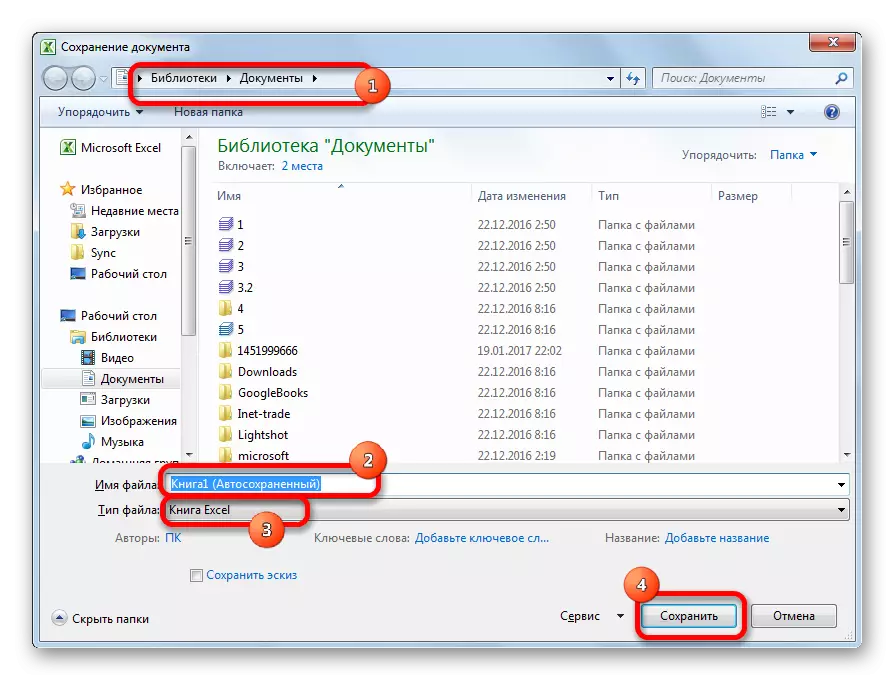
या पुनर्संचयित प्रक्रियेवर विचार केला जाऊ शकतो.
पद्धत 2: आपण फाइल बंद करता तेव्हा जतन न केलेले पुस्तक पुनर्संचयित करणे
जर वापरकर्त्याने सिस्टम अयशस्वी झाल्यामुळे नाही पुस्तक जतन केले नाही, परंतु जेव्हा ते बंद होते तेव्हाच ते बंद होते "जतन करू नका" बटण, नंतर वरील पद्धत पुनर्संचयित करणे शक्य होणार नाही. परंतु, 2010 पासून सुरू होणारी, एक्सएडमध्ये आणखी एक सोयीस्कर डेटा पुनर्प्राप्ती साधन आहे.

- एक्सेल प्रोग्राम चालवा. "फाइल" टॅब वर जा. "अंतिम" आयटमवर क्लिक करा. तेथे "डेटा जतन करा डेटा" बटणावर क्लिक करा. हे खिडकीच्या डाव्या अर्ध्या तळाशी स्थित आहे.

एक पर्यायी मार्ग आहे. फाइल टॅबमध्ये असताना, "तपशील" उपविभागावर जा. "आवृत्ती" पॅरामीटर ब्लॉकमधील खिडकीच्या मध्य भागाच्या तळाशी, "आवृत्ती व्यवस्थापन" बटण क्लिक करा. दिसत असलेल्या यादीत, "जतन केलेले पुस्तक पुनर्संचयित करा" आयटम निवडा.
- आपण निवडलेल्या या मार्गांनी, या कृतींनी अंतिम जतन केलेल्या पुस्तकांची यादी ऑफर केल्यानंतर. स्वाभाविकच, नाव स्वयंचलितपणे नियुक्त केले आहे. म्हणून, कोणत्या पुस्तकाचे पुनर्संचयित केले पाहिजे, वापरकर्त्याने वेळेत गणना करणे आवश्यक आहे, जे "बदल तारीख" स्तंभात स्थित आहे. इच्छित फाइल निवडल्यानंतर, "उघडा" बटणावर क्लिक करा.
- त्यानंतर, निवडलेल्या पुस्तक एक्सेलमध्ये उघडते. परंतु, ते उघडले की तथ्य असूनही, फाइल अद्याप अपूर्ण आहे. हे जतन करण्यासाठी, अतिरिक्त टेपवर स्थित "जतन करा" बटणावर क्लिक करा.
- एक मानक फाइल सेव्हिंग विंडो उघडते ज्यामध्ये आपण प्लेसमेंट आणि स्वरूपची जागा निवडू शकता तसेच त्याचे नाव बदलू शकता. निवड केल्यानंतर, "जतन करा" बटणावर क्लिक करा.

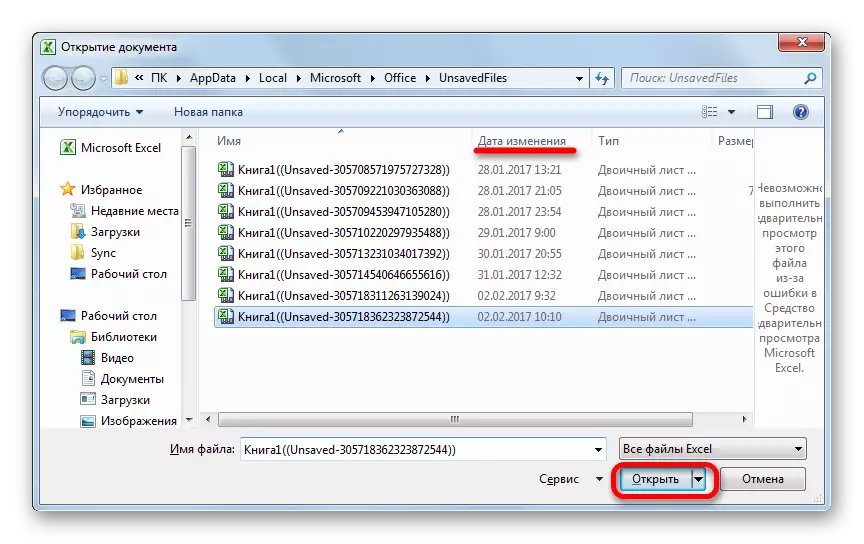


पुस्तक निर्दिष्ट निर्देशिकामध्ये जतन केले जाईल. अशा प्रकारे, त्याची पुनर्प्राप्ती होईल.
पद्धत 3: जतन न केलेले पुस्तक मॅन्युअल उघडणे
स्वतः जतन केलेल्या फायलींचे मसुदे उघडण्याची क्षमता देखील आहे. अर्थात, हा पर्याय मागील मार्गासारखा सोयीस्कर नाही, परंतु तरीही, काही प्रकरणांमध्ये, उदाहरणार्थ, कार्यक्रम कार्यक्षम नुकसान झाल्यास, डेटा पुनर्प्राप्त करणे एकमेव शक्य आहे.
- एक्सेल चालवा. "फाइल" टॅब वर जा. "ओपन" विभागावर क्लिक करा.
- उघडणे खिडकी चालत आहे. या विंडोमध्ये, खालील टेम्पलेटसह पत्त्यावर जा:
सी: \ वापरकर्ते \ वापरकर्ता नाव \ AppData \ AppData \ Microsoft \ \ \ \ \ \ \ conswedfiles
पत्त्यावर, "वापरकर्तानाव" मूल्याच्या ऐवजी, आपल्याला आपल्या Windows खात्याचे नाव, म्हणजे, वापरकर्त्याच्या माहितीसह संगणकावरील फोल्डरचे नाव आहे. वांछित निर्देशिकाकडे जाण्याआधी, रीसिंग फाइल पुनर्संचयित करण्यासाठी निवडा. "उघडा" बटण क्लिक करा.
- पुस्तक उघडल्यानंतर, आम्ही ते आधीपासूनच बोलले गेले आहे अशा प्रकारे डिस्कवर जतन करू.

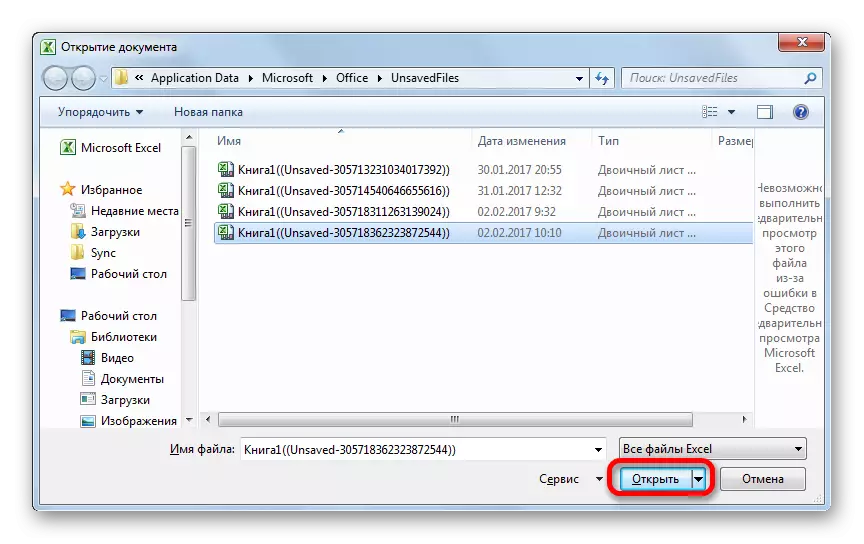
आपण विंडोज एक्सप्लोररद्वारे ड्राफ्ट फाइलच्या स्टोरेज डिरेक्ट्रीमध्ये जाऊ शकता. हे असुरक्षितफाइल नावाचे एक फोल्डर आहे. ते मार्ग वर दर्शविलेले आहे. त्यानंतर, पुनर्प्राप्तीसाठी इच्छित दस्तऐवज निवडा आणि डाव्या माऊस बटणासह त्यावर क्लिक करा.

फाइल सुरू होते. आम्ही ते नेहमीच्या मार्गाने जतन करतो.
आपण पाहू शकता की, आपल्याकडे एक्सेलची पुस्तक वाचविण्याची वेळ नसली तरीही, आपण आपल्या संगणकावर कार्य करण्यास अयशस्वी झाल्यास, किंवा बंद असताना जतन करण्यासाठी चुकून रद्द केले तरी, डेटा पुनर्संचयित करण्याचे बरेच मार्ग आहेत. पुनर्प्राप्तीसाठी मुख्य स्थिती ही प्रोग्राममध्ये स्वयं स्टोरेज समाविष्ट आहे.
